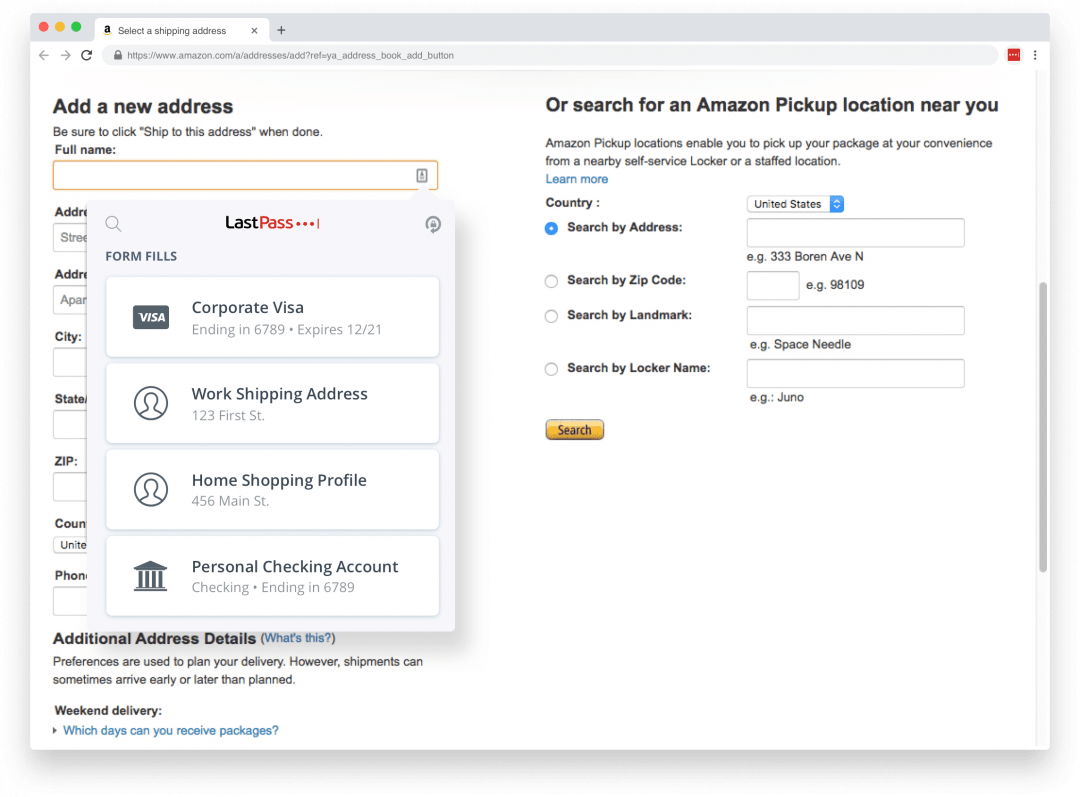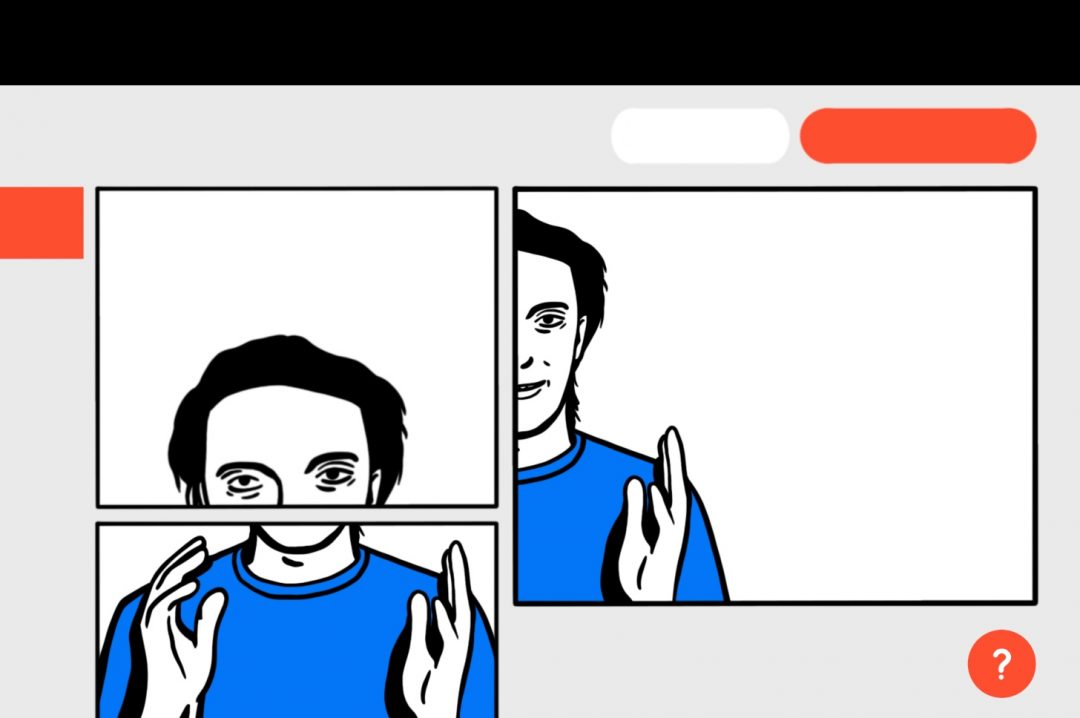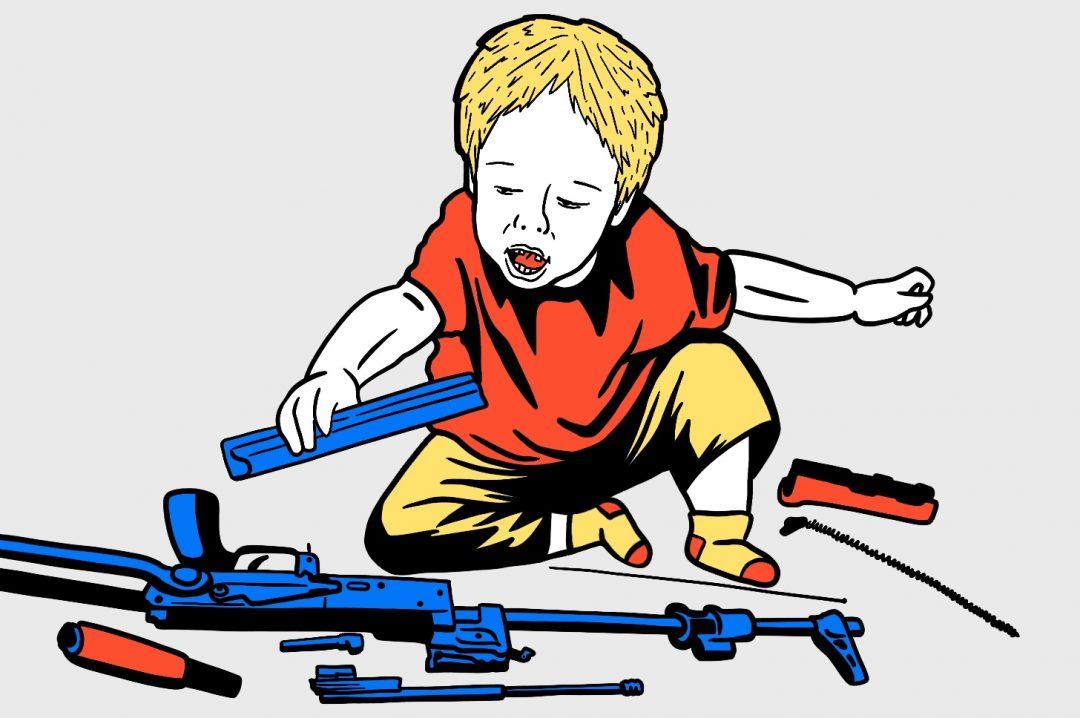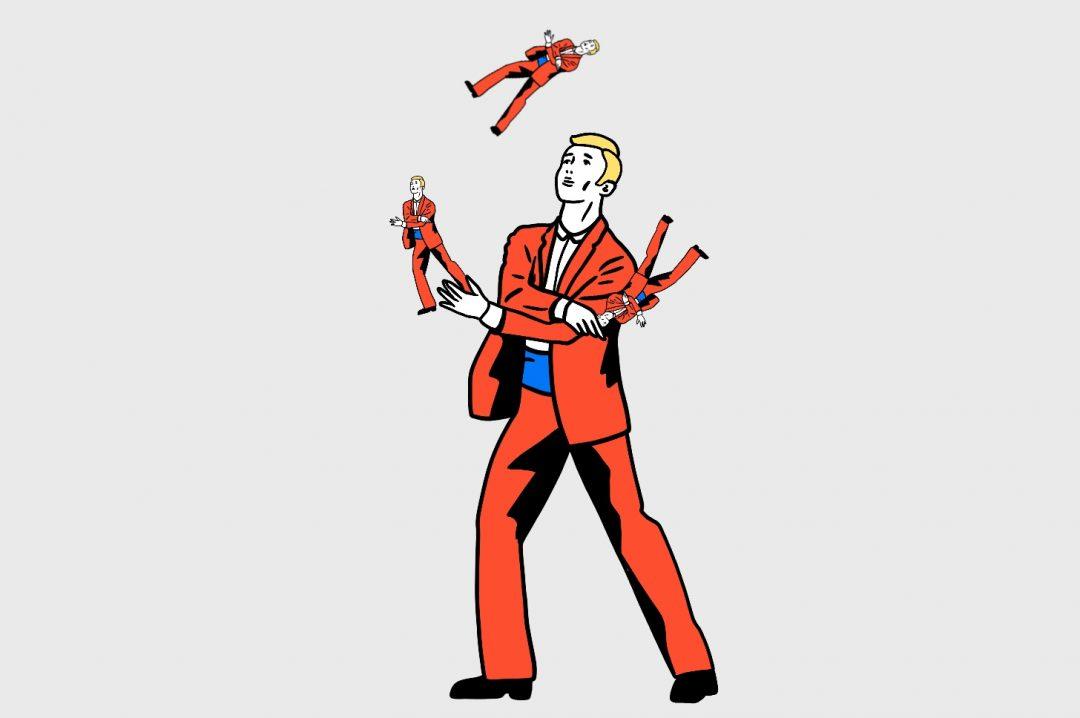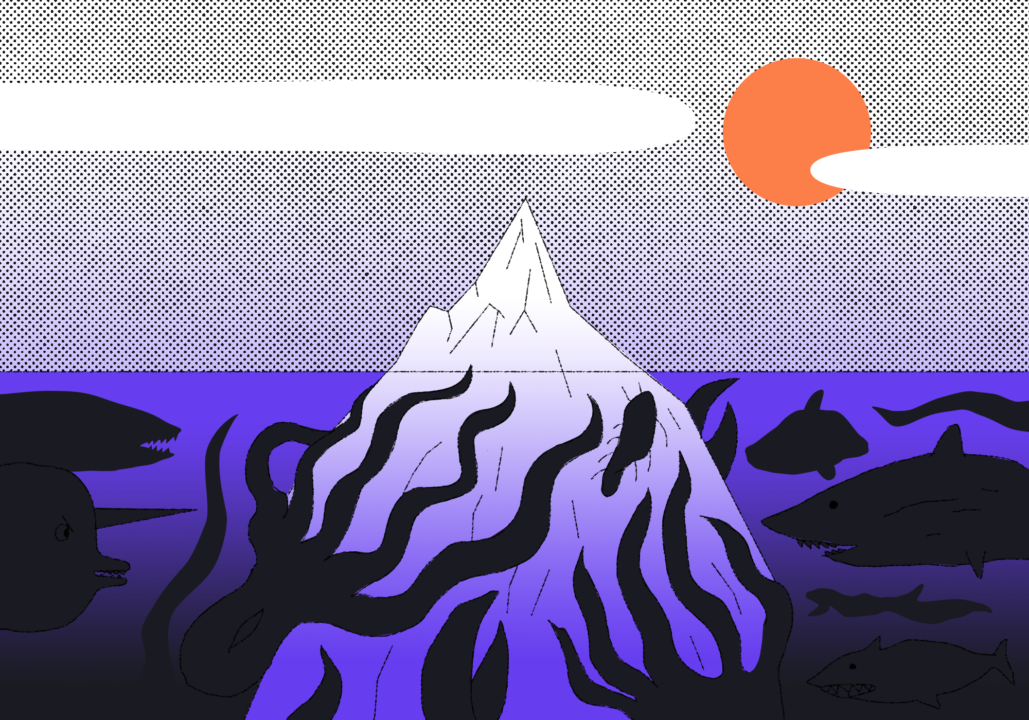Пока все вокруг говорят о русских хакерах и кибербезопасности, мы собрали для вас программы, которые помогут защитить всё, что есть у вас на компьютере. Это минимальный набор, который поможет вам в большинстве ситуаций, когда ваши данные могут быть под угрозой.
Антивирус
Принцип действия антивируса такой: он сидит в памяти и смотрит на всё, что происходит с вашим компьютером. У антивируса есть знания об огромном количестве вредоносных программ и некоторые способности определять ещё не известные. Если на компьютере заводится что-то подозрительное, антивирус может это поймать и не допустить распространения.
Плюсы: в компьютер можно вставить чужую флешку, не боясь подцепить вредоносную программу.
Минусы: все антивирусы снижают быстродействие компьютера — некоторые заметно, другие менее заметно.
Есть миф, будто на компьютерах Mac OS нет вирусов, поэтому для них не нужны антивирусы. На самом деле вредоносных программ на Mac OS очень много. Правда, для того, чтобы они оказались на вашем компьютере, вам придётся согласиться на что-то вроде обновления Flash-плеера или установку какого-нибудь «Мак-клинера». Большой риск подхватить майнер криптовалюты, скачав взломанную программу.
Какой антивирус использовать — дело вкуса. Одни считают, что антивирус Касперского хорошо защищает, но замедляет работу компьютера; другие ставят ESET NOD32 и говорят, что он вообще работает быстрее всех. Третьи утверждают, что всё наоборот. В любом случае мы за то, чтобы антивирус был и работал, особенно если у вас Windows.
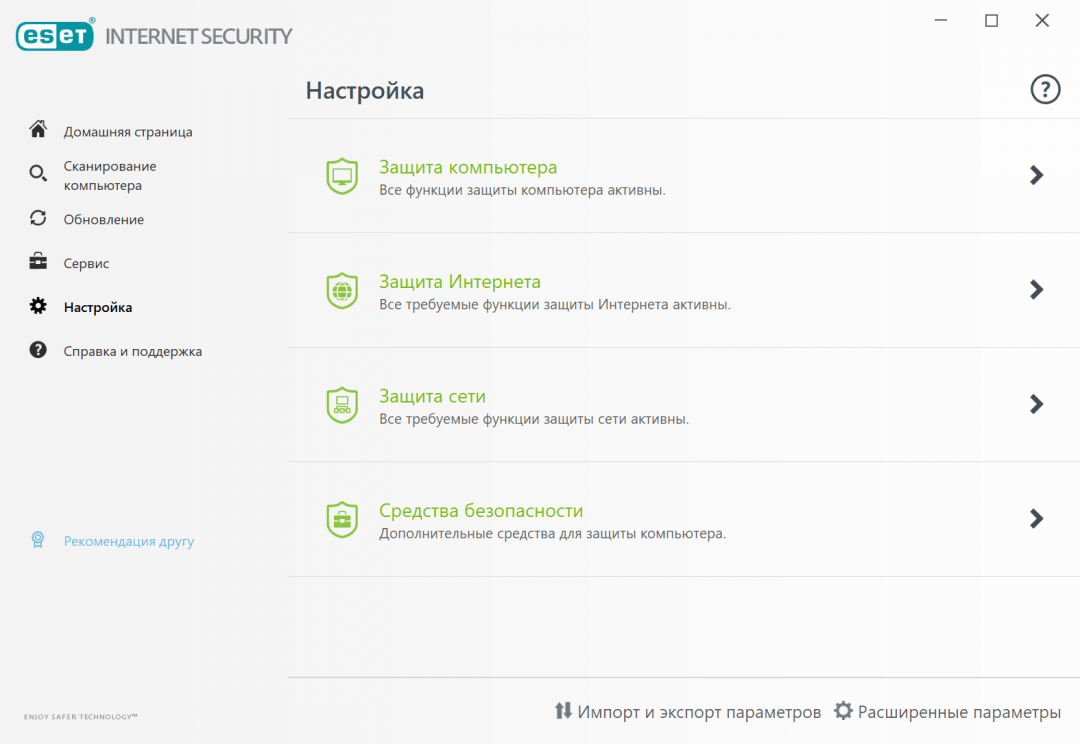
Файервол
Логичный шаг после установки антивируса — настройка файервола для защиты от атак из интернета. Многие антивирусы идут в комплекте со встроенным файерволом, но его можно установить отдельно.
Файервол занимается тем, что следит, какие данные ваш компьютер отправляет в Сеть и что поступает оттуда. Если он заметит, что кто-то снаружи пытается получить доступ к компьютеру или какая-то программа порывается связаться с непонятным сервером — он заблокирует такое соединение и сообщит пользователю.
Современные файерволы уже знают, каким программам какой доступ нужен, поэтому даже если вы больше ничего не будете настраивать после установки, этой защиты тоже будет достаточно. Ещё у них есть режим обучения, когда каждое незнакомое соединение блокируется, а пользователь должен решить, разрешать этой программе выходить в Сеть или нет.
Например, программе для работы с фото не нужно постоянно передавать данные в Сеть: обычно она делает это сразу после запуска, когда проверяет обновление. Но если файервол заметит, что такая программа постоянно передаёт большие объёмы данных на чужой сервер, то закроет соединение и покажет предупреждение. Такое поведение программы может означать, что она следит за вами и отправляет ваши файлы, пароли и скриншоты экранов чужим людям.
Рекомендуем для Windows: SpyShelter Firewall
Для MacOS: Little Snitch
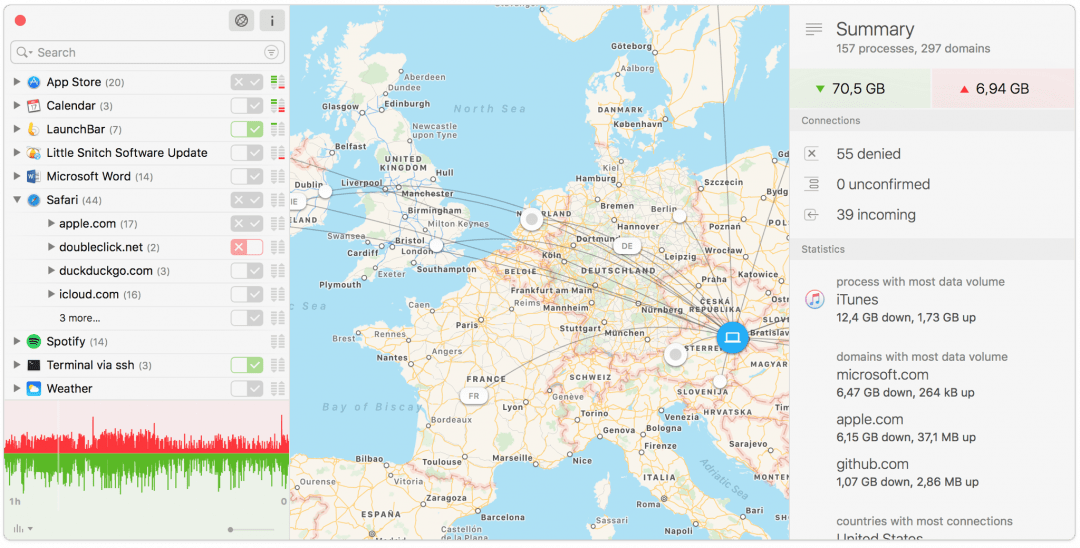
VPN
VPN помогает шифровать трафик, чтобы те, кто его перехватит, не смогли разобрать, что внутри. Например, вы пришли в кафе, хотите поработать и находите открытую и доступную для всех Wi-Fi-сеть. Если подключиться к ней просто так, то ваши логины, пароли и данные можно перехватить и использовать их как угодно. А если включить VPN, то все данные, которые идут в интернет и обратно, будут зашифрованы.
Даже если сеть защищена паролем, но доступ к ней дают всем желающим, то здесь тоже лучше использовать VPN. Дело в том, что по уровню защищённости такая сеть ничем не отличается от открытой. Если вы не знаете, открытая у вас сеть или нет — почитайте наш материал про Wi-Fi.
Подробнее про VPN — в отдельной статье. Ссылок на программы не будет, потому что это пока незаконно.
Шифрование файлов
Если у вас сломается компьютер или ноутбук, есть вероятность, что его нужно будет отнести в сервисный центр. Чаще всего там просят оставить его на несколько дней, чтобы починить, и на это время сотрудники центра получают доступ к вашим файлам на жёстком диске. Недобросовестные работники, которые не уважают чужую приватность, могут, например, просмотреть все ваши фото и скопировать себе те, которые им понравились.
Чтобы такого не случилось, используют шифрование файлов на уровне операционной системы. Работает это так: вы выбираете, что хотите шифровать — отдельную папку, раздел на диске или весь жёсткий диск целиком. Затем задаёте пароль, и компьютер всё шифрует. После этого такие файлы можете открыть только вы и только за своим компьютером.
Чтобы каждый раз не вводить пароль при открытии любого файла, компьютер делает так: операционная система запоминает пароль и сама им всё открывает. Вводить каждый раз ничего не нужно, но если переустановить систему, есть риск, что файлы расшифровать не получится.
Есть и другой способ: специальная программа создаёт виртуальный защищённый раздел на вашем диске и шифрует всё, что внутри. Каждый раз, когда нужно открыть такой раздел, приходится вводить пароль. Это не всегда удобно, зато можно переустанавливать систему сколько угодно раз.
Windows: BitLocker, DiskCryptor
Mac OS: FileVault (встроена)
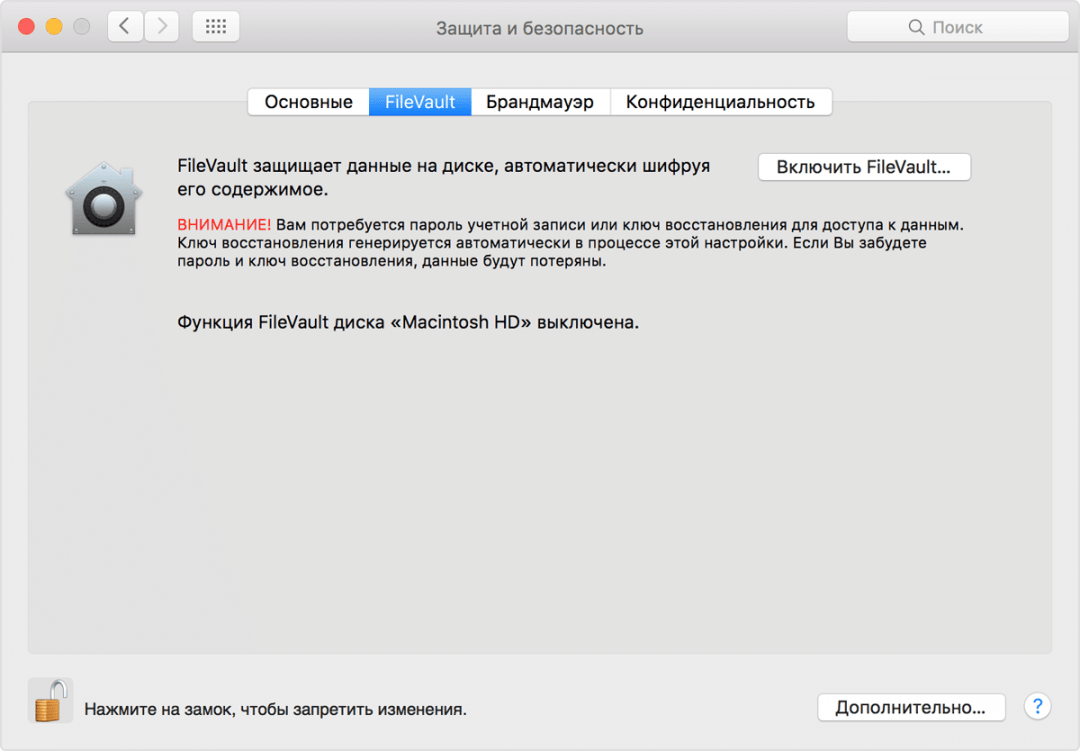
Менеджер паролей
Можно использовать один и тот же пароль на всех сайтах, но если его взломают — злоумышленники получат доступ ко всем вашим сервисам. Очевидное решение — использовать на каждом сайте свой пароль. Очевидная проблема — как запомнить столько паролей?
Для этого придумали менеджеры паролей — специальные программы, которые запоминают, на каком сайте какой пароль, и показывают его вам. Продвинутые менеджеры паролей сами управляют ими в браузере и умеют подставлять их в формы регистрации. А ещё можно написать такую программу самому: если забудете пароль, достаточно ввести адрес сайта и секретное слово.
LastPass, 1Password — работают на любой операционной системе и интегрируются с браузерами. Хранят пароли в облаке, но всю работу с ними берут на себя.
KeePass — старый интерфейс, зато без облаков, всё зашифровано и никуда не отправляется.